Google Chrome が提供しているベータ版含む4つのバージョンの違いとインストール方法

Google Chromeではアップデートで細かい部分がちょこちょこ繰り返してアップデートされています。
なかには魅力的な機能がリリースされていることがあり、そうした新機能を安定版より早く使いたい場合は、Chrome ベータ版をインストールすると使えます。
ただ、Macでは4つのバージョンのうち、どれか1つしかインストールができません(Windows・Android・Linuxでは可能)。
基本は安定版になるので、別の端末を使うか、もしくはリスクを覚悟してベータ版にするかのどちらかになりそうです。
Google Chromeのバージョン一覧
Google Chromeのバージョンは全部で下記の4つがあります。
| バージョン | 詳細 | 備考 |
|---|---|---|
| 安定版(Stable) | 通常のGoogle Chrome | |
| ベータ版(Beta) | 安定版よりメジャーバージョンが1つ上がったもの | 安定版にはない新機能があるものの、 バグが残っていることもある |
| 開発版(Dev) | 開発者向けのGoogle Chrome | ベータ版よりもさらに新しいバージョンで、 新機能も多く乗っているが、開発者向けなので一般の人は基本インストールしない |
| カナリー(Canary) | 最も新しいバージョンで、毎日最新のものがリリースされる | ちゃんと動くかどうかの保証もないため、基本インストールしない |
開発版とカナリー版は、普段使いには適しないですし、Macでは別のバージョンを共存できないので、安定版かベータ版の2択になりそうです。
Chrome ベータ版のインストール
現在安定版を使っていて、実験的にChrome ベータ版をインストールしたい場合は、1度安定版をアンインストールする必要があります。
とはいってもライブラリなどを削除する必要はなく、アプリケーションフォルダの「Google Chrome.app」をゴミ箱に移動させるだけでOKです。
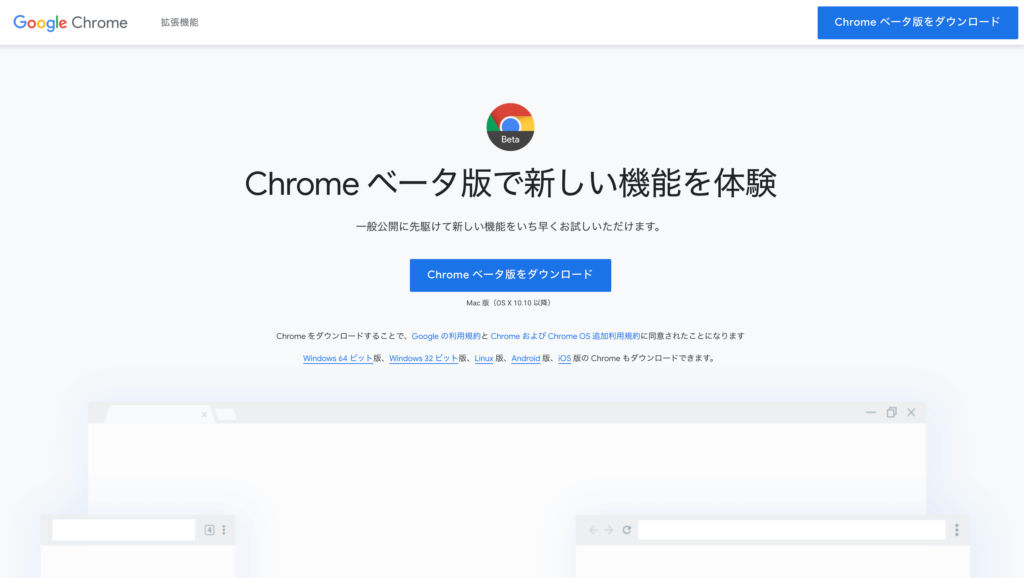
アンインストールができたら、下記のサイトからベータ版をインストールします。
Chrome ベータ版の確認
本当にベータ版がインストールされているのかを確認するためには、Google Chromeのメニューバーの[Chrome]→[Google Chrome について]を選択します。
「Chrome について」の欄に「beta」の文字があればベータ版です。
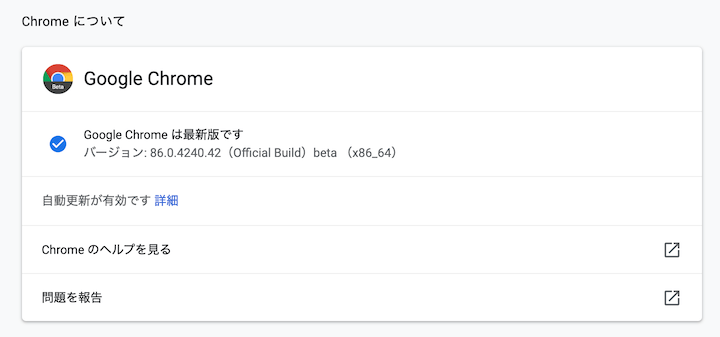



 Homebrew Caskを使ってアプリケーションをコマンド一発でインストールできるようにする
Homebrew Caskを使ってアプリケーションをコマンド一発でインストールできるようにする  DeepLで「インターネット接続に問題があります」と表示されて翻訳できないときに確認すること
DeepLで「インターネット接続に問題があります」と表示されて翻訳できないときに確認すること 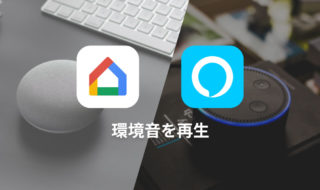 Google HomeやAlexaで環境音を再生する方法
Google HomeやAlexaで環境音を再生する方法 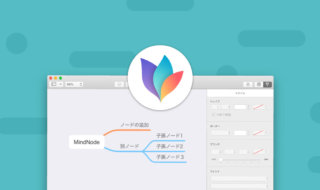 Macのキレイなマインドマップアプリ「MindNode 6」
Macのキレイなマインドマップアプリ「MindNode 6」 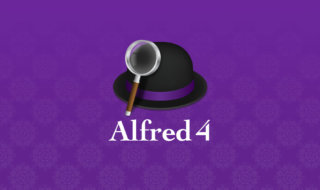 高機能なランチャーアプリ「Alfred 4」がリリース!ダークモード対応やWorkflowが強化
高機能なランチャーアプリ「Alfred 4」がリリース!ダークモード対応やWorkflowが強化  ATOKで選択した単語の意味を素早く調べられる「ATOKイミクル」の使い方
ATOKで選択した単語の意味を素早く調べられる「ATOKイミクル」の使い方 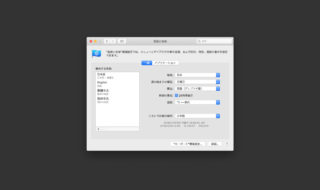 macOSのシステム環境設定「言語と地域」の設定見直し
macOSのシステム環境設定「言語と地域」の設定見直し 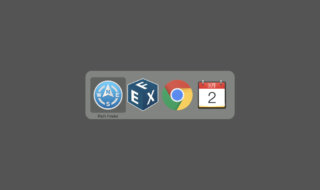 Macのアプリケーションやウインドウの切り替えまとめ
Macのアプリケーションやウインドウの切り替えまとめ 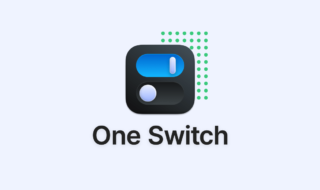 Macのちょっとした設定をメニューバーから変更できる「One Switch」
Macのちょっとした設定をメニューバーから変更できる「One Switch」 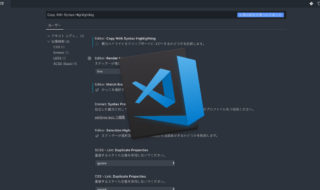 Visual Studio Codeのテキストを、書式設定無しでコピーする設定
Visual Studio Codeのテキストを、書式設定無しでコピーする設定  iTerm2で「Use System Window Restoration Setting」を設定しているとアラートが表示されて機能しない
iTerm2で「Use System Window Restoration Setting」を設定しているとアラートが表示されて機能しない  iPadで入力モードを切り替えずに数字や記号をすばやく入力する方法
iPadで入力モードを切り替えずに数字や記号をすばやく入力する方法  iPhoneやiPadでYouTubeの再生速度を3倍速や4倍速にする方法
iPhoneやiPadでYouTubeの再生速度を3倍速や4倍速にする方法  Keynoteで有効にしているはずのフォントが表示されない現象
Keynoteで有効にしているはずのフォントが表示されない現象  MacのKeynoteにハイライトされた状態でコードを貼り付ける方法
MacのKeynoteにハイライトされた状態でコードを貼り付ける方法  iTerm2でマウスやトラックパッドの操作を設定できる環境設定の「Pointer」タブ
iTerm2でマウスやトラックパッドの操作を設定できる環境設定の「Pointer」タブ  AirPodsで片耳を外しても再生が止まらないようにする方法
AirPodsで片耳を外しても再生が止まらないようにする方法  Ulyssesの「第2のエディタ」表示を使って2つのシートを横並びに表示する
Ulyssesの「第2のエディタ」表示を使って2つのシートを横並びに表示する  1Passwordでウェブサイトの入力フォームを一瞬で入力する方法
1Passwordでウェブサイトの入力フォームを一瞬で入力する方法  Notionログイン時の「マジックリンク」「ログインコード」をやめて普通のパスワードを使う
Notionログイン時の「マジックリンク」「ログインコード」をやめて普通のパスワードを使う  AlfredでNotion内の検索ができるようになるワークフロー「Notion Search」
AlfredでNotion内の検索ができるようになるワークフロー「Notion Search」  Gitで1行しか変更していないはずのに全行変更した判定になってしまう
Gitで1行しか変更していないはずのに全行変更した判定になってしまう  Macでアプリごとに音量を調節できるアプリ「Background Music」
Macでアプリごとに音量を調節できるアプリ「Background Music」  Macのターミナルでパスワード付きのZIPファイルを作成する方法
Macのターミナルでパスワード付きのZIPファイルを作成する方法  MacBook Proでディスプレイのサイズ調整をして作業スペースを広げる
MacBook Proでディスプレイのサイズ調整をして作業スペースを広げる  SteerMouseの「自動移動」機能で保存ダイアログが表示されたら自動でデフォルトボタンへカーソルを移動させる
SteerMouseの「自動移動」機能で保存ダイアログが表示されたら自動でデフォルトボタンへカーソルを移動させる  iPhoneでタッチが一切効かなくなった場合に強制再起動する方法
iPhoneでタッチが一切効かなくなった場合に強制再起動する方法  Google Chromeのサイト内検索(カスタム検索)機能を別のプロファイルに移行する方法
Google Chromeのサイト内検索(カスタム検索)機能を別のプロファイルに移行する方法